Oglas
Ako ste u posljednje vrijeme na grozničavim dijelovima Interneta, primijetili ste neke čudne slike koje iskaču, nekako povezane s Googleom.
Izgledaju pomalo kao da je neko uzeo upaljač za filmsku zalihu vremena i prostora. Ili poput igranja "Gdje je Waldo" na kiselini. Ili se možda kao da se netko okrenuo John Carpenter je stvar Budite pametni: gledajte najbolje futurističke akcijske filmovePostoji niz filmova koji kombiniraju teško pogodujuću radnju s dubokim konceptima. Riječ je o pametnim filmovima koji izazivaju misao, a koji nude najdraži oblik inteligentne zabave. Čitaj više labavo u trgovini za kućne ljubimce.
Bez obzira na to, oni su prilično lukav.
Ove su slike izlaz Googleov DeepDream živčana mreža. Mreža, koja se prvotno koristila za razvrstavanje slika, sada je zamišljena za njihovo stvaranje. Mreža prepoznaje značajke na slikama - možda ta nabora nalikuje malo očima ili ta silueta izgleda poput ptice. Zatim naglašava elemente koje prepoznaje, iznova i iznova, polako pretvarajući rezultirajuću sliku u živopisan i nadantan san snova.
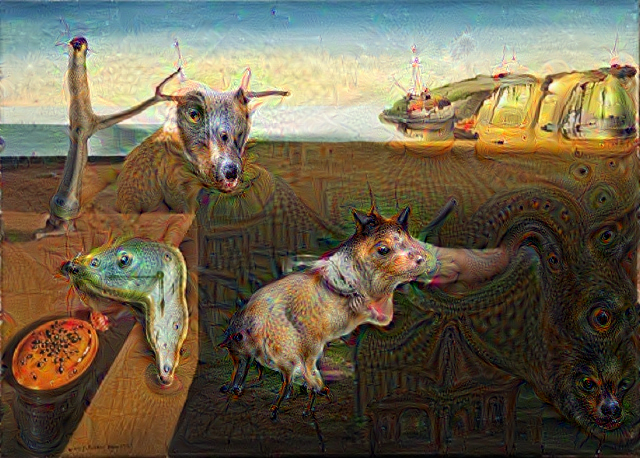
Mreža, zahvaljujući čudima svojih podataka o treningu, ima fiksaciju s psima, očima i viticama, što dovodi do jedinstvenog vizualnog stila koji gotovo liči na umjetnost.
Nedavno je Google objavio DeepDream u javnost. To je alat za istraživanje, pa je postavljanje malo komplicirano, ali savršeno je izvedivo za sve - čak i ako nemate znanje programiranja.
Danas ću razgovarati s vama kako to instalirati i koristiti za stvaranje vlastitih ludih slika. Započnimo.
Alati koji će vam trebati
Prvo, ovaj je vodič samo za Windows. Linux korisnici bez pristupa Windows stroju mogu se isprobati ovaj udžbenik, čini se da se ljudima sviđa, ali to osobno nisam pokušao.
Da biste započeli, morat ćete preuzeti i instalirati sljedeće alate prije nego što učinite bilo što drugo. Ostatak udžbenika neće raditi bez instaliranja ovih komponenti.
- Vagrant [Nema više dostupnih] - Vagrant je alat za postavljanje standardiziranih razvojnih okruženja. To će uvelike pojednostaviti postavljanje.
- VirtualBox - Virtualbox vam omogućuje to pokrenite ostale operativne sustave u sustavu Windows Kako se koristi VirtualBox: Vodič za korisnikeS VirtualBoxom možete lako instalirati i testirati više operativnih sustava. Pokazat ćemo vam kako postaviti Windows 10 i Ubuntu Linux kao virtualni stroj. Čitaj više . U ovom ćemo slučaju simulirati Linux stroj.
- OpenSSH - OpenSSH je alat za spajanje putem naredbenog retka na određene Linux uređaje 4 jednostavna načina za korištenje SSH-a u sustavu WindowsSSH je de facto rješenje za siguran pristup udaljenim terminalima na Linuxu i ostalim sustavima sličnim UNIX-u. Ako imate udaljeni SSH poslužitelj kojem želite pristupiti, morat ćete preuzeti SSH klijent ... Čitaj više . U ovom slučaju koristit ćemo ga za razgovor s našim virtualnim Linux strojem.

Imajte na umu da će OpenSSH tijekom instalacije baciti veliko, zastrašujuće upozorenje da morate postaviti passwd datoteku ili će vam pak pao kamenčić i oko ušiju.
Zanemarite ovo. Vagrant će se pobrinuti za to.
Instalacija sanjara
Sad kad smo postavili postavljanje, nemojmo se spustiti na mjedene trake. Preuzmite modul slike-sanjara iz GitHuba kao zip datoteku i izdvojite je u postavku Vagrant na "C: \ HashiCorp \ skitnica \ bin \“.
To je prilično u smislu postave. Sada moramo samo uključiti stvar.
Otvorite Windows PowerShell (možete ga pronaći tako što upišete "powershell" u startni izbornik). To je prijeko potrebna zamjena za stari naredbeni redak sustava Windows 6 osnovnih naredbi PowerShell da biste bolje iskoristili WindowsPowerShell je ono što dobivate kada steroidima date u naredbeni redak sustava Windows. Omogućuje vam kontrolu nad gotovo svim aspektima Windows sustava. Pomažemo vam da preskočite njegovu krivulju učenja. Čitaj više , i dobro će nam poslužiti ovdje.
Kad se otvori PowerShell, upišite "cd C: \ HashiCorp \ Vagrant \ bin \ image-dreamer“. To vas upućuje u isti direktorij u koji ste upravo raspakirali modul. Sada je vrijeme za aktiviranje naše instalacije Vagrant. Unesite "varalica gore"I pritisnite Enter.

U ovom trenutku sustav će započeti gomilu prvog postavljanja. U ovom trenutku možda ćete se htjeti malo prebaciti na Netflix, jer bi taj korak mogao potrajati sat vremena, ovisno o brzini vašeg računala.
Ako dobijete pogrešku rekavši da se virtualni stroj nije pokrenuo, možda ćete imati isti problem koji sam imao u početku, a to je što su virtualni strojevi onemogućeni prema vašem BIOS-u. Trebat ćete ponovo pokrenuti računalo, ući u postavku BIOS-a i vidjeti možete li pronaći opciju za "Onemogući virtualizaciju“. Provjerite u sigurnosnim postavkama. Ako ga pronađete, isključite ga i pokušajte ponovo s poklopcem napajanja.
Nakon što je instalacija završena, utipkajte skroman ssh u naredbeni redak. Zatražit će vam lozinku. Pritisnite Enter bez ičega upisivanja. Tada će se tražiti lozinka. Unesite "skitnica”I pritisnite Enter. U ovom trenutku će vam dati terminal za virtualni Linux stroj, a mi smo spremni za upotrebu DeepDream-a.
Upišite “cd /vagrant", Zatim"ls”(Naredba linux za popis sadržaja mape). Trebale bi vidjeti datoteke u imeniku sanjara. Sada možete komunicirati s tim datotekama kao da koristite Linux stroj.
U ovom trenutku trebat ćete snimiti sve slike koje želite pretvoriti, provjeriti da su u .jpg formatu i umetnuti ih u „C: / HashiCorp / Skitnica / bin / slika Sanjar /“. Ako otkucate "ls"Opet, trebali biste ih vidjeti.
Korištenje DeepDream-a
Najosnovnija upotreba DeepDream-a je primjena zadane analize tipkanjem
python dreamify.py yourfilename.jpg dream_yourfilename.jpg
Očito, morat ćete zamijeniti naziv datoteke za "svoje ime datoteke". Ovo će primijeniti zadanu opciju analize ('inception_4c / output') na sve izlazno ime koje navedete. Ovako se generira većina slika. Ova funkcija u osnovi pretvara ovo:

U ovo:

Budite strpljivi dok traje! Velike slike mogu dugo trajati, čak i na relativno brzom hardveru. Smanjite broj slike kad je to moguće. Ako vam se dogodi pad sustava jer vam nedostaje memorije, uredite datoteku "vagrantfile" kroz naredbenu liniju powershell linux i povećajte v.memory na nešto razumno poput 10000. Ako postignete učinak manje dramatičan nego što ste se nadali, pokušajte ponovo pokrenuti program na izlaznoj slici. To bi trebalo dovesti do jačeg izobličenja.
Ovo je već jako cool. Međutim, ovaj način korištenja softvera propušta neke izuzetno cool mogućnosti naredbenog retka koje mogu promijeniti ponašanje softvera. Na primjer, da biste koristili samo detektor značajki za linije, trebate samo upisati:
python dreamify.py yourfilename.jpg dream_yourfilename.jpg “conv2 / 3 × 3”
Ovo stvara učinak koji izgleda ovako:
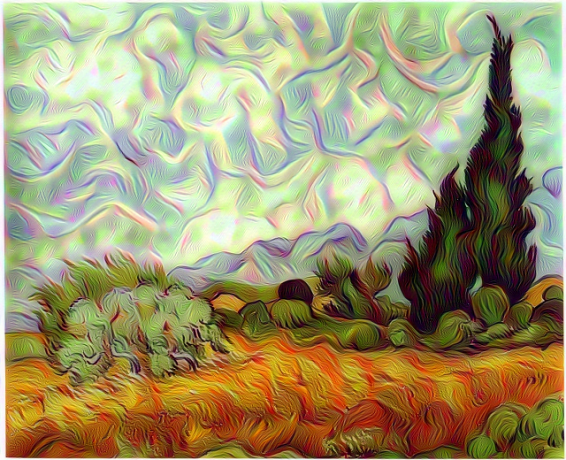
Da biste koristili detektor značajki za oči, jednostavno utipkajte:
python dreamify.py yourfilename.jpg dream_yourfilename.jpg "inception_4a / output"

Postoji gomila ovih opcija naredbenog retka s kojima se možete igrati - previše ih je za mene da uđem ovdje. Možete pronaći opsežniji prolaz ovdje i ovdje.
Ovdje ima puno mogućnosti. Dobijanjem uvjeta možete dobiti i upečatljive rezultate. Na primjer, evo nekoliko slika koje sam generirao pokretanjem zadanog filtra, a potom linijskim filtrom.
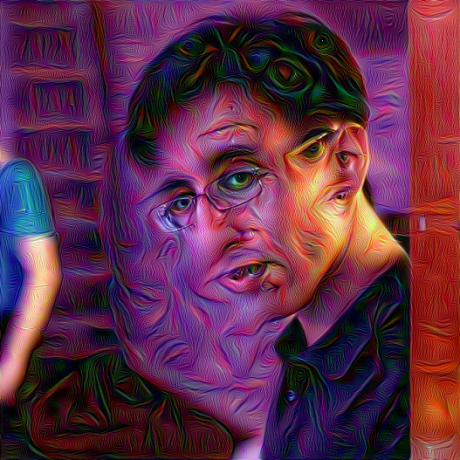
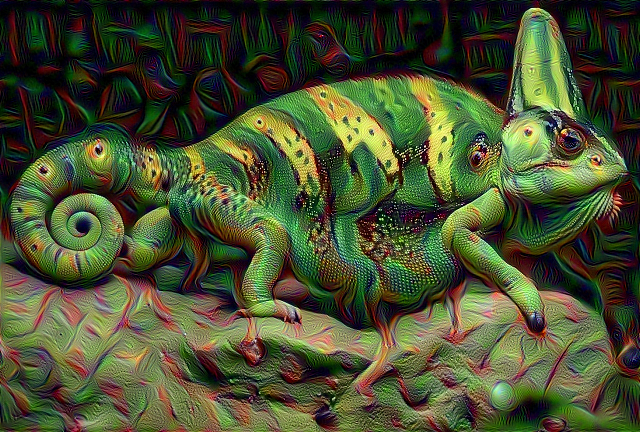
Ovo je u redu, zar ne?
Jednom kada instalirate DeepDream, odvojite malo vremena i igrajte se s njom. Već je napredna zajednica Reddit formirajući se oko stvaranja ovih slika. Pogledajte što možete stvoriti! Objavite svoje najzanimljivije rezultate u komentarima.
Slikovni krediti: Van Goghov portret, Van Gogh Pejzaž, Dali - postojanost sjećanja, Buba, Kameleon, Fraktalni brokoli,
Pisac i novinar sa sjedišta na jugozapadu, Andre je zajamčeno da će ostati funkcionalan do 50 Celzijevih stupnjeva, a vodootporan je do dubine od dvanaest metara.